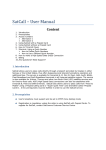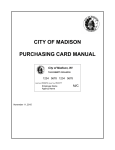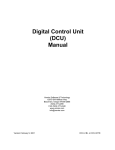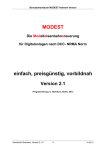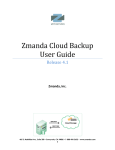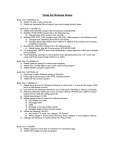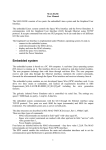Download T-Money - Solutions de communications sécurisées
Transcript
T-Money Version 10 Système électronique de transfert d’argent Facile, économique, performant et sécurisé Offrant le plus large déploiement géographique Retrait d’argent dans toutes les agences du réseau Convient aux entreprises de transfert d’argent de toutes tailles Fonctions intégrées de transmission des données par courrier électronique Transmission optimisée des données par téléphone satellite via une passerelle. Version du 28 Aout 2015 www.xmcomm.net 1 Sommaire 1. Le système XMcomm de transfert d’argent............................................................................................. 4 1.1 Aperçu général .................................................................................................................................. 4 1.2 Aperçu technique .............................................................................................................................. 4 1.3 Performances et avantages .............................................................................................................. 5 2. Introduction à T-Money............................................................................................................................ 6 2.1 Qu’est-ce que T-Money..................................................................................................................... 6 2.2 Que fait T-Money .............................................................................................................................. 6 2.3 Caractéristiques de T-Money ............................................................................................................ 6 3. Installation ............................................................................................................................................... 7 3.1 Aperçu de l’installation ....................................................................................................................... 7 3.2 Installation de la base de données PostgreSQL ............................................................................... 8 3.3 La base de données de T-Money ..................................................................................................... 8 3.4 Installation de T-Money ..................................................................................................................... 9 3.5 Le panneau de configuration............................................................................................................. 9 3.6 Sécurité des données par PKCS7 .................................................................................................. 10 3.7 Les Tarifs......................................................................................................................................... 11 3.8 Création des agences au Centre Serveur....................................................................................... 11 3.9 Création des utilisateurs.................................................................................................................. 12 3.10 Changer le mot de passe .............................................................................................................. 13 3.11 Le téléphone satellite ISatPhone Pro de Inmarsat ....................................................................... 14 3.12 Transmission automatique par SkyFile Mail ................................................................................. 15 4. Opérations de T-Money .......................................................................................................................... 17 4.1 Guichet Envoi .................................................................................................................................. 18 4.2 Caisse Envoi ................................................................................................................................... 20 4.3 Caisses Retrait ................................................................................................................................ 21 4.3.1 Requête pour payement ........................................................................................................... 21 4.3.2 Ordre de payement ................................................................................................................... 22 4.3.3 Annulation de payement ........................................................................................................... 23 4.6 Fonctions statistiques ...................................................................................................................... 24 5. Impressions ............................................................................................................................................ 25 5.1 Aperçu général ................................................................................................................................ 25 5.2 Comment personnaliser ses états d’impression ............................................................................. 25 5.2.1 Comment Régler Writer de OpenOffice pour éditer les formulaires ........................................ 25 5.2.2 Edition du formulaire ................................................................................................................ 25 Chapitre 6 : La transmission des données ................................................................................................. 26 6.1 Modes de transmission des données ............................................................................................. 26 6.2 Connexion aux serveurs de courrier électronique .......................................................................... 27 6.3 Transmission des données ............................................................................................................. 27 6.4 Transmission par téléphone satellite via une passerelle ................................................................ 28 6.5 Simulation des transmissions.......................................................................................................... 29 6.6 Sécurité des données et des transmissions ................................................................................... 30 2 Chapitre 7 : Envoi et retrait d’argent : mode d’emploi ............................................................................... 31 7.1 Description du transfert d'argent ..................................................................................................... 31 7.2 Comment effectuer un envoi d’argent ............................................................................................. 31 7.3 Comment payer un transfert ........................................................................................................... 32 7.4 Mise en œuvre ................................................................................................................................ 32 3 1. Le système XMcomm de transfert d’argent 1.1 Aperçu général Le système XMcomm de transfert d’argent est un système Client/Serveur en étoile reposant sur l’utilisation des SDC (Secure Data Container). Il comprend : un Centre Serveur (Centre de Transfert); des Agences de transfert (jusqu’à 1 000 avec XMServer Edition Platinum). La transmission des données entre les Agences et le Centre Serveur se font au choix : Par courrier électronique. Par téléphone satellite (Inmarsat, Thuraya ou Iridium) via une passerelle telle que SkyFile Mail. Ce qui assure le plus large déploiement géographique à moindre coût. Figure 1 : Schéma de l’installation du système de transfert d’argent Idéalement, le Centre Serveur est localisé au siège de la société de transfert d’argent. Il centralise toutes les données des opérations effectuées par toutes les agences du réseau. Les agences du réseau ne communiquent pas directement entre elles mais s’échangent les données à travers le Centre Serveur grâce à l’architecture en étoile du réseau. Une Agence du réseau a une organisation simple qui comprend : Un Chef d’Agence ; Des guichets, en nombre illimité ; Des Caissiers, en nombre illimité. Le Guichet a pour rôle d’accueillir le client, de recueillir et entrer ses informations dans le système. Il ne manipule pas d’argent. Les caisses ont l’exclusivité de la manipulation de l’argent. Confinées à ce rôle, elles n’ont plus de saisie de données à faire, ce travail étant fait en amont au niveau des Guichets. 1.2 Aperçu technique Le logiciel T-Money est une pièce d’un ensemble servant à réaliser des transferts d’argent. Toutes les informations sont centralisées dans des bases de données PostgreSQL aussi bien au niveau de l’Agence que du Centre Serveur (siège) et disponibles à tous les utilisateurs autorisés. Les données introduites avec T-Money sont enregistrées dans la Base de données de l’Agence. De là, TMoney va les collecter, les coder, les crypter. Selon le choix du mode de transmission, ces données 4 codées et cryptées seront envoyées soit par SMS, soit dans un conteneur appelé SDC (Secure Data Container). Le SDC est un fichier texte codé et crypté dont les donnés sont inviolables. Le SDC est transféré au Centre Serveur en utilisant au choix la transmission soit par e-mail, soit par téléphone satellite au moyen d’une passerelle telle que SkyFile Mail. Figure 2 : Architecture du système de transfert d’argent T-Money Dès qu’il est reçu par le Centre Serveur, le SDC est automatiquement traité : ses données sont extraites et placées dans la Base de données Centrale et disponibles pour toutes les agences. En cas de transmission par SDC, le Centre Serveur renvoie la réponse à l’Agence sous forme de SDC. Immédiatement après et automatiquement, le Centre Serveur envoie par SMS des notifications d’envoi d’argent au bénéficiaire dont on a fourni un numéro de téléphone mobile. Ayant reçu un SDC du Centre Serveur, TMoney le traite automatiquement et les données qu’il contient sont extraites et placées dans la base de données de l’agence. 1.3 Performances et avantages La technologie exclusive XMcomm permet, par exemple, d’envoyer 80 opérations de transfert d’argent par minute avec le téléphone satellite IsatPhone PRO de INMARSAT dont le débit n’est que de 2,4 Kbps. Soit un coût 4 fois inférieur à celui d’un SMS. Ses autres atouts sont : Utilisation du matériel grand public donc le moins coûteux, le plus facile à trouver, à installer et à opérer ; Couverture géographique : les plus petites localités sont couvertes grâce à l’utilisation du réseau téléphonique mobile ou satellite; Disponibilité : la disponibilité du réseau téléphonique mobile et satellite est aujourd’hui garantie. Sécurité : Plus élevée lors des transmissions car assurée non pas au niveau de la connexion mais des données transmises par SDC. Centralisation des données : toutes les données de toutes les agences du réseau de transfert d’argent sont regroupées dans une base de données centrale permettant toutes les exploitations possibles. Economies de personnel : parce que les matériels utilisés sont grand publics et les logiciels TMoney, XMServer et PostgreSQL sont très faciles à utiliser, le personnel à déployer n’a pas besoin de grandes compétences techniques. 5 2. Introduction à T-Money 2.1 Qu’est-ce que T-Money T-Money est un logiciel utilisé dans une agence de transfert d’argent pour réaliser les opérations de transfert d’argent de manière simple, économique, performante et sécurisée. T-Money permet le plus large déploiement géographique grâce à la transmission des données par Internet et réseaux téléphoniques mobile et satellite. . 2.2 Que fait T-Money T-Money permet de : Introduire et enregistrer les données pour un envoi d’argent ; Visualiser et contrôler les données avant encaissement, paiement ou transfert ; Visualiser sélectivement les données selon leur état (Guichet, Encaissé, Transféré, Arrivé, Payé). Calculer automatiquement le montant des frais d’envoi au fur et à mesure de l’introduction du montant de l’envoi. 2.3 Caractéristiques de T-Money La liste des caractéristiques de T-Money est impressionnante : a) Facilité d’utilisation : Apprentissage minimum ; Gardes-fous intégrés empêchant toute manœuvre inappropriée ; Réduction des opérations de saisie par les caissiers. b) Fonctionnalités : Gère jusqu’à 100 000 agences de transfert d’argent (la limite est fixée par XMServer) répartis aux quatre coins du monde; Chaque agence peut compter un nombre illimité de postes de travail ; Visualisation sélective des opérations selon leur état : Guichet, Encaissé, Transféré, Arrivé, Payé. Navigation dans les opérations du groupe sélectionné Recherche d’une opération selon son Numéro de Transaction Le logiciel ouvre cinq écrans selon le privilège de l’utilisateur : 1. Guichet Envoi 2. Caisse Envoi, Caisse Retrait, Annulation de Payement 3. Configuration (Chef d’agence) Chaque écran correspond à un poste dans l’agence et ce poste ne peut accomplir que les opérations qui y sont autorisées. Par exemple les encaissement et payements sont réservés aux caisses. NB : La notion de poste ici renvoie à une fonction et non une machine. Ainsi, un même PC peut servir à la fois de Guichet Envoi, Caisse Envoi, Caisse Retrait. Lorsqu’un utilisateur commence une session dans T-Money, il s’identifie d’abord en fournissant son Nom utilisateur et son Mot de passe. Le système reconnaît cet utilisateur avec son privilège et lui permet d’ouvrir les écrans que lui autorise son privilège. De cette manière, plusieurs utilisateurs peuvent utiliser à tour de rôle la même machine. 6 3. Installation 3.1 Aperçu de l’installation Pour des raisons de sécurité, l’installation des bases de données et des logiciels XMcomm (T-Money, ECR, XMServer et XMCommunicator) est réservée au Superviseur, Technicien à qui est confié le rôle de conserver de façon confidentielle, le login (Nom utilisateur et Mot de passe) du serveur de bases de données PostgreSQL. T-Money tourne sur tout PC sous Microsoft Windows 2000/XP/Vista/7. Il est installé sur le Serveur Local et sur chaque poste de travail. Vous devez d’abord installer PostgreSQL et son pilote ODBC sur le Serveur Local. Les postes de travail de l’agence y accéderont par réseau local. Le Centre Serveur (Centre de Transfert) comprend : Un PC sous Windows 2000/XP/7; Le logiciel XMServer de XMcomm ; Le logiciel PostgreSQL versions 9.2 ou ultérieure psqlODBC, le pilote ODBC officiel de PostgreSQL Un compte de courrier électronique SMTP/POP3 L’installation d’une agence comprend : a) Un Serveur Local, composé de : Un PC sous Windows 2000/XP/7 disposant d’au moins 100 Mo sur le disque D; Le logiciel T-Money de XMcomm Le logiciel PostgreSQL versions 9.3 ou ultérieure psqlODBC, le pilote ODBC officiel de PostgreSQL Un compte de courrier électronique SMTP/POP3 Un téléphone satellite ISatPhone Pro ou THURAYA et le logiciel SkyFile Mail (Optionnel). b) Des postes de travail aux Guichets et Caisses comprenant pour chacun : Un PC sous Windows 2000/XP/7; Le logiciel T-Money de XMcomm psqlODBC, le pilote ODBC officiel de PostgreSQL Le Serveur Local et les postes de travail sont reliés en réseau local et partagent les mêmes bases de données installées sur le Serveur Local. Le Serveur Local est géré par le Chef d’agence qui assure : La sécurité physique des bases de données. La création des utilisateurs (caissiers et agents de guichets) en leur attribuant des Nom utilisateur, Mot de passe et Privilège. L’attribution d’un Privilège = 0 suspend un utilisateur de tout usage du système. Le Chef d’Agence fournit au Serveur Central les données de ses caissiers, et notamment le Nom Utilisateur (UserName) qui identifie le caissier au niveau du Centre Serveur. Cas particulier où un Centre Serveur est aussi Agence de Transfert Les figures 1 et 2 et la description ci-avant correspondent à la situation la plus courante où l’Agence de Transfert est géographiquement éloignée du Centre Serveur. Dans le cas contraire où le Centre Serveur et un Serveur Local se trouvent dans le même local, il n’est ni nécessaire, ni approprié de les faire communiquer par voie de télécommunications. Si c’est des machines distinctes, vous pouvez les faire communiquer par réseau local. Vous pouvez même utiliser la même machine pour les deux fonctions. La communication entre les deux serveurs n’a pour but que d’échanger les SDC (Secure Data Container). Cet échange en local peut se faire par tout procédé de transfert de fichier : Copier/Coller, Disquette, Clé USB, réseau local, etc… Une fois que vous avez manuellement placé le fi7 chier SDC dans le répertoire de réception de XMServer (en principe D :\XMSData\) dans le logiciel XMServer, lancez le traitement. NB : Au niveau du Centre Serveur, les traitements sont déclenchés automatiquement lors des transmissions, donc sans intervention manuelle. 3.2 Installation de la base de données PostgreSQL Pour fonctionner, T-Money doit établir une connexion à un serveur de bases de données PostgreSQL Version 9.2 ou ultérieure, associé à son pilote ODBC (Open Database Connectivity). Téléchargez le logiciel PostgreSQL version Windows 32 bits : http://get.enterprisedb.com/postgresql/postgresql-9.3.9-1-windows.exe Téléchargez psqlODBC, le pilote ODBC officiel de PostgreSQL par le lien suivant : http://ftp.postgresql.org/pub/odbc/versions/msi/psqlodbc_09_03_0400.zip Installez le serveur PostgreSQL sur la machine de votre choix en suivant les instructions fournies avec lui. Cette machine peut être différente de celle sur laquelle vont être installés TMoney et XMServer. Dans ce cas, elle peut tourner sous Windows, Linux ou Mac OS. T-Money fonctionne avec la base de données dbTMoney. L’échantillon de celle-ci est le fichier dbTMoney.backup livré dans l’archive Zip du logiciel T-Money. Après avoir installé le serveur PostgreSQL, avec le logiciel pgAdmin III, créez une base de données nommée dbTMoney. A ce stade, la base de données ainsi crée est vide. Il faut ensuite la remplir en y important la structure et les données de l’échantillon dbTMoney.backup. Dans le logiciel pgAdmin III, connectez-vous au serveur PostgreSQL, ensuite procédez comme suit : Faites un click droit sur la base de données dbTMoney créée précédemment. Un menu contextuel apparaît. Sélectionnez la commande Restaurer. La fenêtre Restaurer Base de données s’ouvre. Parcourez le disque et sélectionnez le fichier dbTMoney.backup Cliquez sur le bouton Restauration. La base de données sélectionnée est restaurée avec sa structure et ses données initiales. Un message affiche le résultat des opérations. 3.3 La base de données de T-Money La base de données dbTMoney est le centre d’enregistrement et de manipulation des données utilisées par T-Money. Pour les besoins du transfert d’argent, cette base de données utilise les tables : MoneySend : Fiches des envois d’argent RequestPay : Fiches des Requêtes de payement OrderPay : Ordre de payement issu du Centre Serveur CancelPay : Annulation d’un payement La table Transactions enregistre toutes les opérations financières effectuées. Deux autres tables sont utilisées pour enregistrer des données statistiques : StatsEnvois : enregistre les statistiques d’envoi d’argent. StatsPayements : enregistre les statistiques de payement. La base de données dbTMoney enregistre les données relatives aux utilisateurs de l’agence, aux Tarif des frais d’envoi et aux paramètres utilisés. Elle comporte les tables suivantes : Tarif1, Tarif2, Tarif3, Tarif4, Tarif5: Tarifs des frais d’envoi. Agences : Données de toutes les agences du réseau Parameters : Paramètres du logiciel. 8 En mode Edition dans un outil d’administration de PostgreSQL tel que PgAdmin III, vous pouvez voir la description de chaque champ et le type de données qu’il peut recevoir. La base de données dbTMoney est installée sur le Serveur Local. Exploitation des données de la base de données Les données introduites et générées lors de l’utilisation du logiciel sont enregistrées dans la base de données PostgreSQL. Ceci donne l’avantage de pouvoir les exploiter à sa guise, au moyen d’autres logiciels du commerce. On peut ainsi exporter les données vers d’autres formats (XML, HTML, CSV, TXT, MS Word, MS Excel, MS Access, etc…) et élaborer des rapports, Un logiciel recommandé est NAVICAT (www.navicat.com) qui existe en plusieurs versions : NAVICAT Essentials for PostgreSQL, la version basique qui contient l’essentiel pour gérer PostgreSQL et faire l’Import / Export des données vers 5 formats courants (XML, HTML, CSV, TXT, JSON). Son prix est de $ 10 US seulement. NAVICAT for PostgreSQL, la version complète qui contient toutes les fonctions pour gérer PostgreSQL et faire l’Import / Export des données vers 19 formats courants, sauvegarder les bases de données. Son prix est de $ 129 US. 3.4 Installation de T-Money Dézipper le fichier téléchargé tmoney.zip puis, pour chaque poste, suivre le processus suivant : Exécuter le fichier tmoney.exe Suivre les instructions qui s’affichent à l’écran, puis lancer le logiciel. Au premier lancement, le logiciel demande les informations de connexion au serveur de bases de données PostgreSQL à savoir : o Host : Adresse réseau du serveur de bases de données o User ID : Nom utilisateur d’accès au serveur de bases de données o PassWord : Mot de passe d’accès au serveur de bases de données Introduire ces informations et cliquer sur le bouton Enregistrer. Les informations sont alors enregistrées de manière cryptée sur le poste de travail et ne seront plus demandées à l’avenir. Et le logiciel est prêt à être utilisé. Lecteur de données T-Money lit et range ses données dans le dossier C:\XMcomm\TMData. Il crée automatiquement ce dossier sur la racine du lecteur C de votre ordinateur lors du premier lancement du logiciel. 3.5 Le panneau de configuration Le Panneau de Configuration s’ouvre par le menu Fichier/Configuration. Il est réservé au Chef d’Agence. Dans le Panneau ouvert, sélectionner l’onglet du groupe de paramètres à régler. Serveurs de courrier et divers Introduire les données des serveurs SMTP et POP3 de votre compte de messagerie, puis cliquer sur le bouton Enregistrer 9 Figure 3 : Le Panneau de Configuration 3.6 Sécurité des données par PKCS7 T-Money version 10 et ultérieur utilise le système de sécurité standard PKCS#7 pour la transmission des données par courrier électronique. Ce système fait usage des certificats que vous pouvez obtenir de différentes manières. Vous pouvez obtenir vos certificats auprès d’une autorité de certification telle que www.symantec.com, soit auprès d’un site web tel que www.StartSSL.com qui offre un certificat Class1 gratuit. Vous pouvez aussi fabriquer vos propres certificats à l’aide d’un logiciel tel que Abylon SELFCERT téléchargeable à : http://www.abylonsoft.de/download/selfcert.exe Enregistrez vos certificats dans le magasin de certificats Current User du Registre Windows. Sur T-Money, allez dans le menu Fichier / Securité. Suivez les instructions qui s’affichent à l’écran. 10 Cliquez sur le bouton Voir Certificats pour afficher les certificats installés sur votre machine. 3.7 Les Tarifs T-Money calcule automatiquement les frais d’envoi en s’appuyant sur l’un des cinq Tarif qu’il utilise. Le Barème est une table de la base de données dbTMoney que vous devez remplir avec vos propres valeurs. Dans cette table, chaque ligne représente un palier. Le champ ‘Montant’ représente la valeur supérieure du palier. Les valeurs de Montant doivent être dans l’ordre croissant et la dernière sera le montant maximum des envois d’argent permis par le système. Les Tarif se divisent en 2 catégories : 1/ Les Tarif1, Tarif2 et Tarif3 servent à déterminer le montant fixe des frais d’envoi par palier. Ce montant est inscrit dans la colonne ‘Fraisenvoi’. Exemple : Tarif1, Palier 3 : pour les montants de 20 000 à 50 000, Frais d’envoi = 2 000 2/ Les Tarif4 et Tarif5 servent à calculer le montant proportionnel des frais d’envoi par palier. Le pourcentage du montant d’envoi est inscrit dans la colonne ‘Fraisenvoi’. Exemple : Tarif4, Palier 3 : pour les montants de 20 000 à 50 000, Frais d’envoi = 5 % du montant. Dans le logiciel, le tarif à appliquer doit être choisi avant d’introduire le montant de l’envoi. 3.8 Création des agences au Centre Serveur Au niveau du Centre Serveur, les agences sont des clients enregistrés dans la table Clients de la base de données dbXMServer et à qui on attribue la valeur 3 au champ Status. Pour suspendre une agence, il suffit d’attribuer une valeur inférieure à 3 au champ Status. Si cette valeur est différente de 0, le chef d’agence pourra continuer à utiliser d’autres services en dehors du transfert d’argent. Mais si cette valeur est égale à 0, alors aucun service n’est plus accessible pour lui. Voici les valeurs du champ Status de la table Clients de la base de données dbXMServer : 0 1 2 3 Suspendu (Le Client suspendu n’a plus accès au système) Client avec privilèges réduits Client ayant accès uniquement aux services SMS Client ayant accès à tous les services. 11 Lorsque le Centre Serveur reçoit des données par SMS ou SDC, il commence par authentifier l’expéditeur de ces données, c’est–à-dire le Chef d’agence. C’est lui qui assume la validité des données qu’il transmet. A cet effet, le gestionnaire du Centre Serveur doit créer chaque Agence en lui attribuant un Numéro Matricule et un Mot de passe. Ces informations sont enregistrées dans la base de données dbXMServer du Centre Serveur et sont contenues de manière cryptée dans chaque SDC. Le gestionnaire du Centre Serveur utilise à cet effet le service du menu Clients / Enregistrement des Clients de XMServer. Le Chef d’agence a la possibilité de changer à tout moment son Mot de passe. Le menu Fichier / Mot de passe ouvre un panneau permettant de le faire. 3.9 Création des utilisateurs Figure 6 : L’écran de création des utilisateurs T-Money assure la sécurité de ses opérations en identifiant au préalable tout utilisateur qui entre dans le système. Le Chef d’agence crée les utilisateurs et attribue à chacun un Privilège. Lle nombre d’utilisateurs de T-Money n’est pas limité. Chaque utilisateur est identifié par : Un Nom Utilisateur de 10 caractères max. Un Mot de passe de 10 caractères max. La casse est prise en compte. Le Privilège est un nombre compris entre 0 et 3 :- Suspendu (Plus d’accès au système) 0 1 2 - Guichet - Caissier - Chef d’agence Toute transaction enregistrée portera la mention (Nom Utilisateur) de l’utilisateur qui l’a effectuée. Ce qui assure la traçabilité. Le Panneau Utilisateurs peut être ouvert par le Chef d’agence. Pour créer un utilisateur, introduire ses Nom, Nom Utilisateur et Privilège, puis cliquer sur le bouton ‘Créer un Utilisateur’. 12 L’Utilisateur est créé avec le mot de passe par défaut ‘zerokey’. Le nouvel Utilisateur doit définir son propre mot de passe dans le Panneau Mot de passe avant d’utiliser le logiciel. Les Caissiers Les Caissiers sont des utilisateurs ayant le Privilège = 2. Ils sont créés à la fois au niveau de l’Agence avec T-Money et au niveau du Centre Serveur avec XMServer. Le Nom Utilisateur doit être le même dans les deux cas. Lorsque XMServer recoit une opération de transfert d’argent, il vérifie le Nom Utilisateur du Caissier et son Agence. Si ces informations ne correspondent pas, l’opération est refusée. Les opérations d’encaissement et de payement des transferts sont réalisées par les caissiers. Le Chef d’agence peut lui aussi être enregistré comme caissier au Centre Serveur. 3.10 Changer le mot de passe Pour changer son Mot de passe, suivez les indications sur l’écran ci-après : Figure 7 : L’écran de changement du mot de passe 13 3.11 Le téléphone satellite ISatPhone Pro de Inmarsat IsatPhone Pro est le premier téléphone satellite Inmarsat avec une couverture mondiale pour une utilisation aux quatre coins de la planète. Conçu pour les environnements les plus extrêmes, avec un écran couleur similaire à celui d’un GSM, il est spécialement adapté à l’usage des professionnels itinérants tels que les armées, les médias, les ONGs, le BTP, les industries pétrolière et minière. Fonctionnant sur la constellation géostationnaire des satellites Inmarsat I4, l’IsatPhone Pro est tout à la fois robuste, simple d’utilisation, à un prix raisonnable (530 € HT). Il s’impose comme une référence en termes de qualité et de fiabilité. Les Solutions Vizada™ optimisent sa connectivité satellite avec une gamme d’outils innovants pour contrôler vos communications et réduire leurs coûts. SkyFile® Mail de Vizada™ est un outil gratuit de messagerie et de compression qui permet d’envoyer de manière fiable et économique des emails, e-fax et SMS via les téléphones satellite Inmarsat, Iridium et Thuraya. Une résistance à toute épreuve. Disposant d’un indice de protection IP54, IsatPhone Pro est l’un des téléphones satellites les plus robustes du marché. Résistant à l’eau, à la poussière et aux chocs, le téléphone fonctionne sous les températures les plus extrêmes, de -20°C à +55°C. Il supporte également un taux d’humidité de 0 à 95 %. Bénéfices clés La qualité des communications vocales : service voix à 2.4 kbps. Des transmissions de données jusqu’à 20 kbps avec SkyFile® Mail de Vizada™. La fiabilité de l’infrastructure réseau : une couverture globale au travers du nouveau réseau géostationnaire Inmarsat I4. Facilité d’usage : une interface similaire à celle d’un GSM avec un écran couleurs, une navigation intuitive avec des icônes et un grand clavier pour composer plus facilement les numéros, même avec des gants. Un compatible Bluetooth pour un usage mains libres. Une batterie longue durée : jusqu’à 8 heures d’autonomie en communication et jusqu’à 100 heures en mode veille. Le Dock IsatDock LITE pour le téléphone IsatPhone Pro permet une installation semi permanente pour une diversité d’applications où un accès facile aux services standards voix et données est requis pour les applications terrestres et maritimes. IsatDock LITE permet à IsatPhone Pro d’être en permanence prêt à recevoir des appels entrants, qui peuvent être répondus via un accessoire Bluetooth. Le téléphone IsatPhone Pro s’arrime en sécurité sur le Dock qui est aussi verrouillable à clef. D’autres caractéristiques comprennent : la charge du téléphone, port de données USB, sonnerie intégrée et permet à l’antenne et à l’alimentation électrique d’être connectés en permanence au Dock prêt à l’usage. IsatDock LITE coûte environ 450 € HT. Pour plus d’informations sur IsatPhone Pro et les Solutions Vizada™, visitez les sites web : www.isatphonelive.com www.vizada.com/Satellite/Solutions/ 14 3.12 Transmission automatique par SkyFile Mail SkyFile Mail peut envoyer et recevoir des fichiers automatiquement depuis et vers tout chemin, en utilisant les heures pré--configurées d’appel entrant (API = application program interface). Dans le logiciel T-Money, vous avez sélectionné le mode de transmission ‘’Passerelle’’. Dans ce mode, les données à transmettre sont enregistrées dans le dossier d’envoi D:\TMData\Send et les données reçues dans le dossier de réception D:\TMData\Receive Cette section montre comment paramétrer SkyFile Mail. Dans SkyFile Mail, sélectionner le menu Configuration / Paramètres des API… Dans la fenêtre de connexion qui s’affiche, entrez vos Username et Mot de passe puis confirmer par OK. L’écran de Transmission/Réception automatique s’affiche comme ci-après : Cliquez sur le bouton Nouveau pour créer une nouvelle connexion et sur le bouton Editer pour éditer la connexion sélectionnée. Illustrations ci-après : Transmission automatique Chemin : entrez le chemin D:\TMData\Send\ nom de fichier ou masque : entrez le masque de fichier SDC*.xmc de sorte que tous les fichiers SDC présents soient envoyés. Destinataire (To) : adresse e-mail du Serveur à laquelle l’e-mail sera envoyé. Sujet : cette chaîne de caractères sera utilisée comme objet. Mettre ‘‘T-Money’’ 15 Réception automatique Extension de fichier : saisissez l’extension de fichier .xmc qui est celle des SDC Adresse mail de l’expéditeur : mettre l’adresse e-mail du serveur : seuls les fichiers du Serveur seront stockés automatiquement. Mot clé du champ Sujet : mettre le mot ‘’T-Money’’ : seuls les fichiers présentant cette chaîne dans Objet seront stockés automatiquement. Répertoire de destination : chemin de l’emplacement de stockage des fichiers reçus. mettre D:\TMData\Receive\ 16 4. Opérations de T-Money Ce chapitre traite de l’utilisation de TMoney pour les opérations internes de l’agence. Pour commencer une session dans TMoney, il faut d’abord s’identifier. Sur l’écran principal du logiciel, entrez votre Nom utilisateur et votre Mot de passe. Cliquez sur le bouton Ouvrir. Si le système vous reconnaît, il affiche votre nom et votre privilège. Vous pouvez alors ouvrir les écrans que ce privilège autorise. Lorsque vous avez terminé votre session, cliquez sur le bouton Fermer. Votre session sera fermée et d’autres personnes pourront utiliser la même machine, chacune à son tour. Figure 8 : L’écran principal de T-Money Utilisateur d’essai Pour vous permettre de le tester immédiatement, ce logiciel est livré avec les données d’un utilisateur d'essai dans la base de données dbTMoney. Ses paramètres sont : Nom Utilisateur : mbome Mot de Passe : zzzz Privilège : 3 En attendant de créer vos propres utilisateurs, utilisez ces données en respectant la casse (Majuscules/minuscules). 17 Status des opérations Chaque opération d’envoi d’argent est enregistrée dans une fiche (ou enregistrement) dans la table MoneySend de la base de données dbTMoney. Le champ Status de cette fiche renseigne sur l’état de l’opération. Il est affiché sur les écrans Guichet Envoi, Caisse Envoi. Status peut prendre l’une des cinq valeurs du tableau suivant : Tableau 2 : Le Status des opérations Status 0 1 2 3 Nom Description Nouveau Guichet Caisse Envoi La fiche est annulée La fiche est créée au Guichet. Elle peut être modifiée. L’encaissement ou le payement de l’opération a eu lieu La fiche est transmise par SDS Drapeaux Les écrans de T-Money comportent, en haut et à gauche, une bande verticale de couleur appelée « drapeau ». Le drapeau permet de reconnaître, par sa couleur, le Privilège de l’utilisateur courant ainsi que le montre le tableau ci-après: Privilege 1 2 3 Couleur Orange Vert Bleu Utilisateur Agent de Guichet Caissier Chef d’agence 4.1 Guichet Envoi Les opérations du Guichet Envoi permettent la saisie des données d’une opération d’envoi d’argent. L’écran Guichet Envoi peut être ouvert par tout utilisateur ayant les privilèges 1, 2 et 3. Sur l’écran principal du logiciel T-Money, sélectionnez le menu Opérations / Guichet Envoi. L’écran Guichet Envoi s’ouvre. 18 Figure 9 : L’écran Guichet Envoi Pour créer une nouvelle fiche, cliquer sur le bouton Nouveau. Une nouvelle fiche est créée et remplie automatiquement avec : Le Numero de l’Agence d’Envoi ; Le N° de Transfert, comprenant le Numéro de l’agence, un code et le Numéro de la fiche ; Le Nom de l’utilisateur ; La Date d’envoi. T-Money calcule automatiquement le montant des frais d’envoi Au fur et mesure que vous introduisez le Montant d’envoi, T-Money calcule automatiquement le montant des Frais d’envoi à partir du Barème sélectionné. Pour les Tarifs 1, 2 et 3 les Frais d'envoi sont déterminés par un montant fixe par palier; alors que pour les Tarifs 4 et 5 les Frais d'envoi sont calculés par un taux proportionnel par palier. L’expéditeur peut adjoindre à son envoi d’argent un message de 50 caractères maximum. Il suffit de l’entrer dans la case réservée à cet effet. Si le destinataire de l’envoi d’argent ne possède pas une pièce d’identité, on introduira un Code Secret (2 à 5 caractères) pour y remédier. Lorsque toutes les données sont saisies, cliquer sur le bouton Enregistrer et elles seront enregistrées dans la table MoneySend de la base de données dbTMoney et immédiatement disponibles à tous les autres utilisateurs de l’agence. On peut naviguer à travers les fiches déjà enregistrées au moyen des boutons de navigation (boutons avec les symboles I< < > >I ). On imprime la fiche en cours sur l’imprimante par défaut de Windows en cliquant sur le bouton Imprimer. 19 4.2 Caisse Envoi Figure 10 : L’écran Caisse Envoi Les opérations effectuées dans Caisse Envoi ont pour rôle d’accompagner un caissier dans l’encaissement auprès de l’expéditeur d’un envoi d’argent du montant et des frais d’envoi. L’écran Caisse Envoi peut être ouvert par tout utilisateur ayant le privilège 2 (Caisse). Sur l’écran principal du logiciel T-Money, sélectionnez le menu Opérations / Caisse Envoi. L’écran Caisse Envoi s’ouvre. T-Money est conçu pour minimiser les saisies au niveau des caisses d’envoi et de paiement. Les boutons de navigation permettent de naviguer entre les fiches saisies au Guichet. Plusieurs commandes permettent de sélectionner les fiches ou opérations à visualiser. On peut visualiser de manière sélective les opérations selon leur état : Guichet, Encaissé, Transféré. Après avoir fait les sélections voulues dans les boutons d’option, cliquer sur le bouton SELECT. Dès lors, vous pouvez naviguer dans les opérations du groupe sélectionné. On peut naviguer à travers les fiches ou opérations déjà enregistrées au moyen des boutons de navigation (boutons avec les symboles I< < > >I ) On peut aussi rechercher une opération selon son Numéro de Transaction. Pour ce faire, l’introduire dans la fenêtre N° Transaction puis cliquer sur le bouton SELECT. Lorsqu’on est sur la fiche voulue, après avoir encaissé l’argent, cliquer sur le bouton Encaisser. Les informations d’encaissement seront automatiquement enregistrées. On imprime la fiche en cours sur l’imprimante par défaut de Windows en cliquant sur le bouton Imprimer. 20 4.3 Caisses Retrait Le système permet les retraits dans n’importe quelle agence. Pour cela, on opère en deux temps : 1/ Envoyer une requête de payement au Centre Serveur en remplissant le formulaire. 2/ Aller sur l’écran Ordre de Payement consulter la réponse du Centre Serveur. Vous pouvez, éventuellement, annuler un payement autorisé par le Centre Serveur. Ces opérations ont pour rôle d’accompagner un caissier dans le processus de paiement au bénéficiaire d’un envoi d’argent. 4.3.1 Requête pour payement Sur l’écran principal du logiciel T-Money, sélectionnez le menu Opérations / Requête pour Payement. L’écran Requête pour Payement s’ouvre. Figure 11 : L’écran Requête pour payement T-Money est conçu pour minimiser les saisies au niveau des caisses d’envoi et de Retrait. Les boutons de navigation permettent de naviguer entre les fiches à Payer ou déjà payées. Plusieurs commandes permettent de sélectionner les fiches à visualiser. On peut visualiser de manière sélective les opérations selon leur état : Nouveau, Validé, Exporté, Tous. Après avoir fait les sélections voulues dans les boutons d’option, cliquer sur le bouton SELECT. Dès lors, vous pouvez naviguer dans les opérations du groupe sélectionné. On peut naviguer à travers les fiches ou opérations déjà enregistrées au moyen des boutons de navigation (boutons avec les symboles I< < > >I ). Pour créer une nouvelle fiche, cliquer sur le bouton Nouveau. Une nouvelle fiche est créée et remplie automatiquement avec : Le Numero de l’Agence d’Envoi ; Le Numéro de la fiche ; Le Nom utilisateur ; La Date d’envoi. Lorsque l’entrée des données est terminée, cliquer sur le bouton Enregistrer. Les données sont enregistrées dans la base de données et seront transmises plus tard au Centre Serveur. 21 4.3.2 Ordre de payement En réponse à une Requête pour payement, le Centre Serveur renvoie immédiatement une réponse sous forme de fiche appelée Ordre de payement. Les fiches Ordre de payement sont automatiquement archivées dans la table OrderPay de la base de données dbTMoney et peuvent être consultées à travers l’écran Ordre de Payement. La réponse renvoyée peut être l’une de celles-ci : 0 - "Transfert Supprimé" 1 - "Transfert inexistant" 2 - "Transfert déjà payé" 3 - "Code Confidentiel incorrect" 4 - "Code Confidentiel et ID non fournis" 5 - "Caissier Non Identifié" 6 - "Caissier Non Autorisé" 7 - "Agence Non Identifiée" 8 - "Agence Non Autorisée" 9 - "Nom Destinataire incorrect" 10 - "Payement Autorisé" Sur l’écran principal du logiciel T-Money, sélectionnez le menu Opérations / Ordre de payement. L’écran Ordre de payement s’ouvre. On peut visualiser de manière sélective les opérations selon leur état : Nouveau, Payé, Annulé, Tous. Après avoir fait les sélections voulues dans les boutons d’option, cliquer sur le bouton SELECT. Dès lors, vous pouvez naviguer dans les opérations du groupe sélectionné. On peut naviguer à travers les fiches ou opérations déjà enregistrées au moyen des boutons de navigation (boutons avec les symboles I< < > >I ). On peut aussi rechercher une opération selon son Numéro de Transaction. Pour ce faire, l’introduire dans la fenêtre N° Transaction puis cliquer sur le bouton SELECT. Il peut arriver que la recherche donne plusieurs fiches ayant le même numéro de transaction, mais des numéros d’agence d’envoi différents. Lorsqu’on est sur la fiche voulue, après avoir encaissé l’argent, cliquer sur le bouton Payer. Les informations de retrait seront automatiquement enregistrées. On imprime la fiche en cours en cliquant sur le bouton Imprimer 22 Figure 12 : L’écran Ordre de payement Suivi des payements On peut suivre les payements effectués par une agence en consultant son Compte. Le Centre Serveur recharge le Compte de chaque agence (sans mouvement de fonds), donnant un indicateur des réserves de fonds de l’agence. Chaque fois qu’une agence effectue un payement, son compte est automatiquement débité du montant du payement. L’opération Ordre de Payement renvoie à l’agence le solde de son compte. Ainsi l’agence peut suivre l’évolution des ses payements en consultant ses Ordres de Payement. 4.3.3 Annulation de payement Si malgré un Ordre de Payement autorisant le payement, l’Agence décide de ne pas payer, elle doit faire une requête pour annulation de payement au Centre Serveur en remplissant l’écran Annuler Payement. Cette opération ne peut être effectuée que par le caissier qui a initié le payement. Sur l’écran Ordre de payement, sélectionner le transfert à annuler, puis cliquer sur le bouton Annuler Payement. L’écran Annuler Payement s’ouvre. Une nouvelle fiche est créée où est recopié automatiquement certaines données du transfert à annuler. Introduire dans la fenêtre Observations le motif de l’annulation du payement, puis cliquer sur le bouton Valider. L’ordre d’annulation sera automatiquement envoyé au Centre Serveur. Si l’écran Annuler Payement est ouvert à partir du menu de l’écran principal du logiciel, il n’y a pas création de nouvelle fiche, ni envoi d’ordre d’annulation de payement, mais seulement visualisation des fiches existantes. 23 Figure 13 : L’écran d’annulation de payement 4.6 Fonctions statistiques Les fonctions statistiques permettent de connaître la somme des opérations de transfert ou de payement effectuées au cours d’une période qui peut être : Aujourd’hui Hier Depuis 1 semaine Depuis 1 mois Depuis 1 an La colonne Nombre indique le nombre d’opérations effectuées au courant de la période. Cliquez sur le bouton Calculer pour obtenir le calcul de toutes les valeurs. Cliquez sur le bouton Enregistrer pour enregistrer dans la base de données toutes les valeurs calculées. Figure 14 : L’écran du module Statistiques. 24 5. Impressions 5.1 Aperçu général Pour imprimer un état affiché, cliquer sur le bouton Imprimer de son écran. Lorsque vous lancez une impression, T-Money remplit de données le formulaire PDF associé, puis l’affiche. Vous pouvez ensuite imprimer le document PDF affiché. T-Money fait appel aux formulaires PDF pour imprimer ses états. Cette méthode vous laisse la latitude de personnaliser ou créer de toutes pièces vos états, ou d’utiliser vos formulaires pré-imprimés. 5.2 Comment personnaliser ses états d’impression Dans le dossier T-Money sont fournis des formulaires au format OpenDocument de OpenOffice. Vous pouvez modifier ces formulaires à l’aide du module Writer du logiciel gratuit OpenOffice (www.openoffice.org). Le Setup de T-Money place les formulaires PDF dans le même dossier que l’application. Vos formulaires PDF personnalisés ou créés de toutes pièces doivent être placés dans le même dossier. 5.2.1 Comment Régler Writer de OpenOffice pour éditer les formulaires Voici la marche à suivre : 1. Dans le module Writer du logiciel OpenOffice, ouvrez le menu Outils / Personnaliser … 2. Sélectionner l’Onglet ‘Barre d’outils’ 3. Dans la liste déroulante ‘Barre d’outils’, sélectionner ‘Contrôles de formulaires’. La barre d’outils Contrôles de formulaires est ajoutée si elle n’était pas encore présente. 4. Sur la barre d’outils ‘Contrôles de formulaires’, cliquer sur l’icône (Des)Activer le mode Ebauche. 5. Vous pouvez dès lors éditer le formulaire selon votre convenance. 5.2.2 Edition du formulaire 1. Utilisez les fonctions d’édition de OpenOffice pour façonner le formulaire à votre convenance. Veuillez à ne pas modifier les noms des champs de données. Ils sont utilisés par T-Money. 2. Sauvegarder le formulaire au format PDF en gardant son nom de fichier d’origine : BordereauEnvoi.pdf ou BordereauPay.pdf respectivement, ils sont utilisés par T-Money. 3. Placer les formulaires au format PDF produits dans le dossier du logiciel. C’est par exemple C:\Program Files\T-Money\ 25 Chapitre 6 : La transmission des données Ce chapitre traite de la transmission des données au Serveur au moyen des SDC. Les opérations de ce chapitre sont réservées au Chef d’agence (Privilège = 3). 6.1 Modes de transmission des données Selon que l’agence où T-Money est installé se trouve dans une zone couverte par l’Internet ou non, le mode de transmission des données de l’agence vers le Serveur diffère. a) Lorsqu’un accès à Internet est disponible, la transmission des données se fera par e-mail. TMoney se connecte aux serveurs SMTP pour envoyer le courrier et POP3 pour retirer le courrier. b) Lorsque aucun accès à Internet n’est disponible (c’est le cas des régions isolées), la transmission des données se fait au moyen d’un téléphone satellite (ISatPhone PRO de Inmarsat, THURAYA ou IRIDIUM). Cette solution utilise un logiciel, SkyFile Mail de Vizada™, qui assure la transmission des données par satellite de façon optimale et économique. c) Egalement, lorsque aucun accès à Internet n’est disponible, on peut utiliser la transmission des données sur des supports amovibles (CD-ROM, disquettes, clé USB, etc…) à la place de la transmission par satellite. Dans ce cas, les fonctions de T-Money utilisées sont les mêmes que lorsque on utilise le téléphone satellite. Le schéma suivant montre les principes de fonctionnement de la transmission des données. Figure 16 : Les modes de transmission des données : par e-mail ou téléphone satellite. 26 6.2 Connexion aux serveurs de courrier électronique T-Money utilise les serveurs SMTP et POP3 pour envoyer et recevoir les données par courrier électronique. Les serveurs SMTP et POP3 sont accessibles depuis l’Internet. Il faut donc être connecté à Internet pour y accéder. Contactez votre ISP pour obtenir les paramètres de connexion. Introduisez-les dans le Panneau de Configuration (menu Fichier / Configuration). 6.3 Transmission des données Le menu Transmission offre les fonctions permettant l’envoi et le retrait des données par e-mail. L’ e-mail contient le SDC en attachement. Le SDC (Secure Data Container).est un fichier crypté et sécurisé contenant les données à transmettre. Par le menu Transmission, on accède à deux panneaux : Envoi des données : Les données sont transmises au serveur SMTP Collecte des données : Les données sont retirées du serveur POP3 Le panneau Transmission des données Figure 17 : l’écran du panneau Transmission des données Les commandes disponibles dans le panneau Transmission des données sont : Lancer : Se connecte aux serveurs SMTP et POP3. Si la connexion SMTP réussit, collecte dans la base de données les données à transmettre, fabrique le SDC les contenant, puis un e-mail avec le SDC attaché, transmet le e-mail au serveur SMTP. L’opération est répétée toutes les minutes. Si la connexion POP3 réussit, collecte tous les courriers nouveaux destinés à ce logiciel, extrait les SDC présents et les traite. Les données reçues sont automatiquement placées dans la base de données. 27 L’opération est répétée toutes les minutes. Arrêter : Se déconnecte des serveurs SMTP et POP3 et arrête la transmission automatique des e-mails. Tester Connexions : Teste la connexion aux serveurs SMTP et POP3. 6.4 Transmission par téléphone satellite via une passerelle La Passerelle est un système qui permet d’optimiser la transmission des données par téléphone satellite, en répondant à ses limitations qui sont son faible débit (< 10 Kbps) et sa latence élevée. En mode Passerelle, le logiciel collecte les fiches à transmettre et les place dans des SDC qui sont stockés dans le Dossier d’Envoi D:\TMData\Send. C’est là que le logiciel SkyFile Mail, viendra les collecter et les envoyer par e-mail au serveur. Par ailleurs, les SDC contenant les données collectées du Serveur au moyen de SkyFile Mail sont stockés dans le Dossier de Réception D:\TMData\Receive. Voici la marche à suivre : Sur l’écran Envoi des données, cocher la case à cocher ‘Envoyer par la Passerelle’ Sur l’écran Collecte des données cocher la case à cocher ‘Collecter par la Passerelle’. Cliquer sur le bouton Lancer : Périodiquement, les SDC des données à transmettre au Serveur sont créés et stockés dans le Dossier d’Envoi. Périodiquement, les SDC envoyés par le Serveur, et reçus dans le Dossier de Réception sont traités : les données qu’ils contiennent sont extraites et placées dans la base de données locale. Cliquer sur le bouton Arreter pour suspendre le traitement automatique des données. Aller dans le logiciel de la passerelle (SkyFile Mail par exemple) et lancer la transmission par téléphone satellite des fichiers SDC créés auparavant et stockés dans les Dossier d’Envoi et de Réception. Durant la même transmission par satellite, le Centre Serveur vous renverra un SDC qui contient les données destinées à votre centre. Plusieurs passerelles existent, dont les plus connues sont SkyFile® Mail et XGate. Nous recommendons SkyFile® Mail de Vizada™ qui est un logiciel gratuit. Vous ne payez que les frais de communication en utilisant une carte Vizada™. SkyFile peut envoyer et recevoir des fichiers automatiquement depuis et vers tout chemin, en utilisant les heures pré configurées d’appel. Voici son principe d’utilisation : Dans SkyFile® Mail, menu Configuration / Paramètres API, vous pouvez ouvrir deux écrans : Transmission automatique et Réception automatique et y définir les paramètres de la manière suivante : Transmission automatique Chemin et nom de fichier : saisissez un chemin et un masque de fichier tel que C:\TMData\*.xmc de sorte que tous les fichiers correspondants soient envoyés. Adresse e-mail du destinataire : adresse du destinataire à laquelle l’e-mail sera envoyé. Objet : cette chaîne de caractères sera utilisée comme objet. Les fichiers transmis vont arriver dans la boite email du serveur sous forme d’attachement à des emails fabriqués automatiquement par SkyFile® Mail. 28 Figure 19 : Exemple de schéma d’une passerelle satellite : XGate. Réception automatique Extension de fichier : saisissez une extension de fichier (comme .xmc) ou un nom de fichier explicite pour lequel cette règle sera valide. Adresse e-mail de l’expéditeur : si tout ou partie d’une adresse e-mail est saisie ici, seuls les fichiers des expéditeurs correspondants seront stockés automatiquement. Mot clé dans Objet : si une chaîne de caractères est saisie ici, seuls les fichiers présentant cette chaîne dans Objet seront stockés automatiquement. Dossier de destination : chemin de l’emplacement de stockage du fichier reçu. NB : Par sécurité, après traitement d’un SDC, ce dernier est déplacé vers le répertoire SDCBackup du répertoire D:\TMData\. 6.5 Simulation des transmissions Le mode Simulation sert à tester le fonctionnement des logiciels client T-Money et serveur XMServer sans avoir à utiliser de système de transmission. Les données sont transmises par SDC. Le mode Simulation permet de simuler, sur un même poste, la transmission entre TMoney et XMServer. Lorsque ce mode est choisi, les données que T-Money envoie à XMServer sont simplement placées dans le dossier de réception de XMServer, qui est D:\XMSData/Receive. De même, les données que XMServer envoie à T-Money sont placées dans le dossier de réception de TMoney qui est D:\TMData/Receive. TMoney et XMServer traitent chacun les données reçues dans son dossier de réception. 29 6.6 Sécurité des données et des transmissions Dans le système T-Money, les données sont gérées par le serveur de bases de données PostgreSQL qui assure leur protection. L’accès à PostgreSQL est soumis à un Login confidentiel. Au moment de l’installation des postes de travail, le Superviseur, qui peut être une personne étrangère à l’Agence, introduit les paramètres de connexion du logiciel au serveur PostgreSQL : - Host (Adresse IP de PostgreSQL), - Nom Utilisateur - Mot de passe. Le logiciel demandera chaque fois ces informations à chaque lancement si la connexion échoue. Figure 20 : L’écran de connexion au serveur de bases de données Les données échangées entre une agence et le Centre Serveur, par SMS ou SDC, sont protégées par cryptage RC5 : seul le légitime destinataire peut les lire. b/ Les SDC sont cryptés par RC5 et authentifiés par signature électronique utilisant les algorithmes RSA et SHA256 . La clé privée RSA est protégée par mot de passe et n’est jamais transmise. 30 Chapitre 7 : Envoi et retrait d’argent : mode d’emploi Le Système électronique de transfert d’argent T-Money utilise la transmission des données par e-mail, SMS ou Téléphone satellite. Il permet au bénéficiaire d'un envoi d'argent de le toucher dans n'importe quelle agence du réseau de transfert. Ce chapitre suppose que vous savez déjà installer et utiliser les logiciels T-Money et XMServer. 7.1 Description du transfert d'argent Le logiciel T-Money permet d'effectuer les opérations de transfert d'argent dans les agences des opérateurs de transfert d'argent pour : Envoyer de l'argent à une personne ; Payer un envoi d'argent dans n'importe quelle agence du réseau de transfert d'argent. Les agences du réseau de transfert d'argent sont réparties dans le monde entier partout où on peut communiquer par e-mail, SMS ou téléphone satellite. Dans une agence, le logiciel T-Money fonctionne en réseau. Ainsi, une agence comprend : 1 Chef d'agence (Superviseur) Des Guichets (nombre illimité) Des Caisses (nombre illimité) Un Centre de Transfert est installé partout où on peut communiquer par e-mail, typiquement au siège de l'opérateur de transfert d'argent. Il assure le relais avec les agences et fonctionne avec les logiciels XMServer et XMNote. XMServer communique avec T-Money par e-mail. XMServer et T-Money centralisent dans leurs bases de données toutes les opérations de transfert d'argent effectuées. Ce qui permet à l'Opérateur de connaître à tout moment, à partir du Centre de Transfert, toutes les opérations effectuées ou en cours. XMNote assure la notification par SMS des envois d’argent. 7.2 Comment effectuer un envoi d’argent L’Expéditeur se présente à une Agence. Au Guichet, il remplit une Fiche d'envoi où il indique : Nom Expéditeur Téléphone Expéditeur Nom Destinataire Téléphone Destinataire Montant Code Confidentiel (4 caractères max, utile si Nom Destinataire inexact) Lieu de payement (pour déterminer le tarif applicable) Dans T-Money, l'Agent du Guichet saisit les informations de la Fiche d'envoi, imprime une fiche de transfert qu'il remet à l’Expéditeur qui vérifie et signe. L’Expéditeur est ensuite appelé à la Caisse où il verse le montant à envoyer plus les frais, calculés automatiquement par le logiciel T-Money selon le barème que l'Opérateur a défini. Le Caissier enregistre le payement et imprime un Reçu qui est remis à l’Expéditeur. Ce reçu indique le Numéro de l'Agence d'envoi et le Numéro de la Transaction. Ces informations seront automatiquement communiquées par SMS au Destinataire (si son Numéro de téléphone mobile a été fourni par l’Expéditeur). Sinon l’Expéditeur se chargera lui-même de les transmettre au Destinataire. Les transferts payés sont automatiquement envoyés au Centre de Transfert par SMS ou e-mail, selon le paramétrage de T-Money effectué par le Chef d’Agence. 31 7.3 Comment payer un transfert Le Destinataire d'un transfert se présente dans n'importe quelle agence muni d'une pièce d'identité et remplit une Fiche de Retrait où il indique : Nom du Destinataire Numéro de l'Agence d'envoi Numéro de Transaction. Montant Code confidentiel (s'il y a lieu) que lui a communiqué directement l'Expéditeur ; Dans T-Money, un Agent saisit les informations de la Fiche de Retrait. Ensuite, T-Money envoie, par SMS ou e-mail, une Requête pour Payement au Centre de Transfert. Le Serveur du Centre de Transfert vérifie les informations et renvoie à l'Agence, un Ordre de Payement. L'Ordre de Payement est une fiche sécurisée qui contient les informations suivantes : N° Agence Envoi N° Transaction Montant Nom Destinataire Nom Expéditeur Etat du payement : Accepté ou Refusé. Le motif du refus est signalé. L'Agence vérifie ces informations et : 1. Si le payement est Accepté, l'Agence peut payer. Si elle décide de ne pas payer, elle libère la transaction en faisant une Requête pour Annulation de Payement, envoyée au Centre de Transfert ; 2. Si le payement est Refusé, l'Agence peut prendre les frais de recherche (qu’il fixe lui-même) auprès du Client avant de lui restituer sa pièce d'identité. 7.4 Mise en œuvre L'opérateur de transfert d'argent qui voudrait mettre en œuvre la solution logicielle XMcomm devra télécharger gratuitement les logiciels suivants : T-Money (Gratuit) XMServer (Payant à partir de 300,00 €) PostgreSQL (Base de données Gratuite). Copyright © 2015 XMcomm www.xmcomm.net 32
































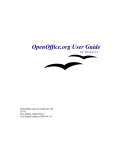
![téléchargez le dans son intégralité [ PDF - 32p - 4.05 Mo ] - Athis-Mons](http://vs1.manualzilla.com/store/data/006455859_1-a351f8f0947ce03d52d1625f40962d2c-150x150.png)